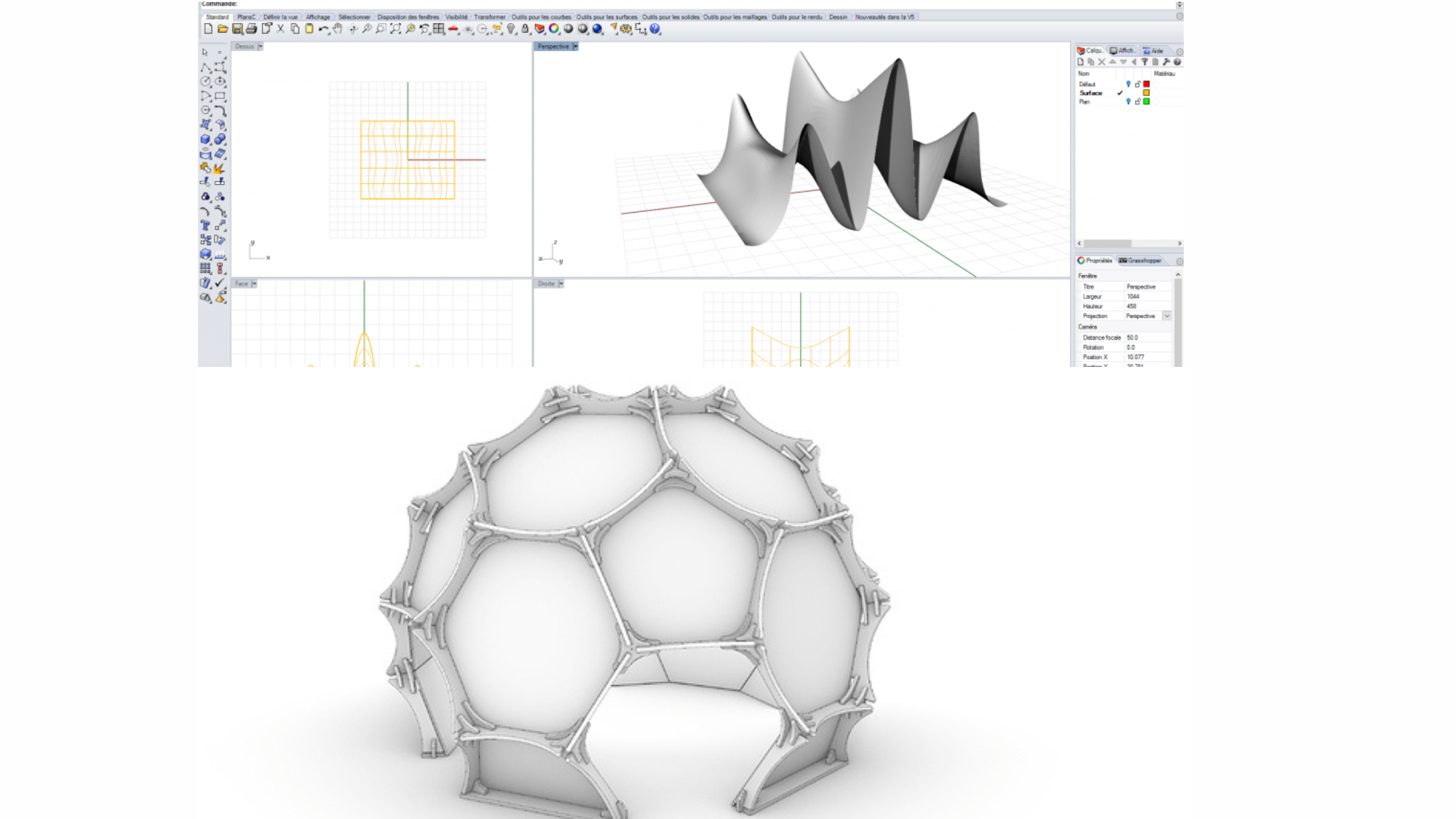
Rhino 3D ARCHITECTURE débutant FOAD -42h
Besoin d’adapter cette formation à vos besoins ?
N’hésitez pas à nous contacter afin d’obtenir un devis sur mesure !
Formation créée le 08/11/2022. Dernière mise à jour le 30/05/2024.
Version du programme : 1
Programme de la formation Version PDF
Durant cette formation vous allez apprendre les bases de Rhino3D. Vous pourrez créer vos propres modèles 3D et aborder vos projets en volumes ainsi qu’en 2D. La réalisation de nos formations se font à distance, ou sur site client directement. Prix indicatif pour les entreprises : 1 participant : 800 € HT /jour - 2 participants : 950 € HT /jour - puis 125 € HT par personne supplémentaire / jour
Objectifs de la formation
- Être capable d'identifier les différentes capacités de Rhino3D & connaitre ses composants, ses forces, ses limitations.
- Être capable de vous déplacer, gérer les affichages, trouver de l’aide, différencier les menus et fenêtres dans Rhino 3D.
- Être capable de créer des géométries simples en 2D et les mettre en position.
- Être capable de gérer les calques, les visibilités, les groupes et les blocs.
- Être capable d'éditer des courbes et les mettre en volume en vous servant des différents outils disponibles dans Rhino3D
- Être capable de créer des solides primitifs et extruder des courbes pour générer des surface légères.
- Être capable de créer des surfaces complexes à partir de courbes et solides
- Être capable de modifier, déformer, adapter des surfaces et des solides
- Être capable de créer des solides à partir de surfaces
- Être capable de créer des surfaces d’apparences organiques
- Être capable d'adapter votre approche d’un projet au support de base
- Être capable de mettre en page une modélisation Rhino
- Être capable de faire des rendus réalistes
- Être capable de connaitre les différents plugins Rhino propre à son utilisation
- Être capable de naviguer et d'utiliser l'interface de VisualARQ
- Être capable de créer des murs, des portes et des fenêtres de base
- Être capable d'utiliser les outils d'annotation et de cotation pour documenter des plans architecturaux
- Être capable de concevoir des toits complexes et des structures architecturales avancées
- Être capable d'appliquer des techniques de modélisation avancées avec VisualARQ
- Être capable de gérer et d'organiser efficacement les éléments architecturaux dans un projet
- Être capable d'explorer les fonctionnalités de modélisation de terrains et de reliefs de Lands Design
- Être capable d'ajouter de la végétation et des textures pour créer des paysages réalistes
- Être capable de comprendre les bases de la modélisation de paysages avec Lands Design
- Être capable de créer des jardins, des parcs, des chemins et des éléments paysagers avec Lands Design
- Être capable d'utiliser efficacement les outils de terrain, de plantation et d'aménagement paysager
- Être capable de personnaliser et de finaliser des espaces verts et des environnements naturels avec Lands Design
Profil des bénéficiaires
- Tous les professionnels investis dans la production de modèles 3D et/ou plans techniques 2D : designers, architectes, architectes d’intérieur, ingénieurs, dessinateurs, techniciens bâtiment et industriel, paysagiste..
- Aucun
Contenu de la formation
-
Session 1 - 3H30
-
Présentation de Rhino
- bref historique du logiciel
- À quoi sert Rhino 3D ?
- 1. Domaines d’activités
- 2. Type d’objets réalisables
- •Les différents composants géométriques Rhino 3D ?
- 1. Points
- 2. Courbes
- 3. Surfaces
- 4. Polysurfaces
- 5. Solides
- 6. Objets d’extrusion légers
- 7. Maillages
-
Interface Rhino 3D
- •L’écran de Rhino:
- 1. Menus
- 2. Barre d’outils
- 3. Infos-bulles
- 4. Zone de dessin
- 5. Fenêtres de travail
- 6. Onglets des fenêtres
- 7.Zone de commande
- •Utilisation de la souris
- •Entrer des commandes
- 1. Raccourcis et alias
- 2. Répéter des commandes
- 3. Annuler des commandes
- •Historique de commandes
- •Se déplacer dans le modèle
- 1. Les raccourcis clavier liés au déplacement
- 2. Les différents zoom
- • Les vues
- 1. Gérer les vues
- 2. Ajouter des vues à votre dessin
- 3. Créer des vues personnalisées
- • L’espace mise en page
- • Les options Rhino
- 1. La grille
- 2. Unités et tolérance
- 3. Aides à la modélisation
- 4. Apparence
- 5. Barres d’outils
- 6. Fichiers
- 7. Souris
- 8. Vues
- 9. Modules
-
Session 2 - 3H30
-
Création de géométrie & aides à la modélisation
- • Les aides à la modélisation :
- 1. Magnétisme de la grille
- 2. Mode Ortho
- 3. Les accrochages visibles et cachés
- 4. Repérage intelligent
- 5. Planéité
- 6. Manipulateur
- 7. Enregistrer l’historique
- 8. Filtres
- 9. Entrer des coordonnés
- • Dessiner en 2D :
- 1. Les lignes & polylignes
- 2. Les cercles et les arcs
- 3. Les courbes
- 4. Rectangle
- 5. Polygones
- 6. Les autres géométries
-
Mise en position
- • Mettre en position des objets en 2D :
- 1. Déplacer
- 2. Rotation
- 3. Symétrie
- 4. Copier
- 5. Orienter
- 6. Aligner
- 7. Les matrices
-
Session 3 - 3H30
-
Comment gérer et organiser son dessin ?
- • Les calques :
- 1. Composition de la fenêtre calque
- 2. L’utilité des calques
- 3. Créer un calque
- 4. Renommer un calque
- 5. Les propriétés d’un calque: couleur, type de ligne,…
- 6. Gérer un calque: visibilités, verrouillage
- 7. Les filtres
- • Visibilités :
- 1. Menu visibilité
- 2. Cacher / Montrer
- 3. Isoler des objets
- 4. Visibilité par groupe
- 5. Verrouiller / Déverrouiller
- • Sélections :
- 1. Menu sélection
- 2. Les fonctions principales
- • Les groupes :
- 1. Avantages / inconvénients
- 2. Grouper des objets
- 3. Dégrouper
- 4. Agrandir / diminuer un groupe
- 5. Nommer un groupe
- • Les blocs :
- 1. Avantages / inconvénients
- 2. Créer un bloc
- 3. Editer un bloc
- 4. Dupliquer un bloc
-
Edition & analyse de courbes
- • Limiter
- • Joindre
- • Diviser
- • Opération booléennes entre courbes
- • Décomposer
- • Points de contrôles :
- 1. Activer/ désactiver
- 2. Éditer les points
- 3. Supprimer / ajouter des points
- 4. Déplacer les points en 3D
- • Congés / chanfreins entre courbes
- • Congés sur les sommets
- • Prolonger une courbe
- • Connecter des courbes
- • Raccordement entre courbes
- • Décaler
- • Courbe intermédiaire
- • Reconstruire des courbes
- 1. Nombre de points
- 2. Les différents degrés
- 3. Contrôle de l’intervalle
- • Analyser une courbe (première approche) :
- 1. Longueur
- 2. Distance
- 3. Angle
- 4. Rayon
- 5. Diamètre
- 6. Aire
- 7. Diagramme de courbure
- 8. Ecarts
-
Session 4 - 3H30
-
Mise en volume de courbes simples & solides primitifs
- • Extrusions de courbe ouverte - surface :
- 1. Extrusion droite
- 2. Extrusion le long d’une courbe
- 3. Surface plane
- 4. Révolution
- 5. Ruban
- 6. Extrusion normale à une surface
- • Extrusions de courbe fermées - solide :
- 1. Extrusion droite
- 2. Extrusion le long d’une courbe
- 3. Surface plane
- • Extrusions rapide avec le manipulateur
- • Modification avec historique
- • Les solides primitifs :
- 1. Boite
- 2. Sphère
- 3. Cylindre
- 4. Tube
- 5. Ellipsoïde
- 6. Parabole
- 7. Cône / Cône tronqué
- 8. Pyramide / Pyramide tronquée
- 9. Tore
- 10. Tuyau
-
Session 5 - 3H30
-
Surfaces complexes et solides
- • Surfaces complexes
- 1. Surface par balayage
- 2. Surface par sections
- 3. Surface par bords
- 4. Surface par réseau de courbes
- 5. Surface par patch
- 6. Draper des objets
- 7. Champs de hauteur à partir d’images
- • Solides
- 1. Extruder une surfaces
- 2. Evider un solide
- 3. Créer un solide à partir de surfaces
- 4. Boucher un solide
-
Session 6 - 3H30
-
Editer des surfaces et solides Créer des formes organiques
- • Edition de surfaces
- 1. Limiter
- 2. Diviser
- 3. Joindre
- 4. Modification avec points de contrôles
- 5. Prolonger
- 6. Raccorder des surfaces
- 7. Décaler une surface
- 8. Congés et chanfreins
- 9. Rétrécir une surface limitée
- 10. Fusionner
- 11. Reconstruire
- 12. Courbes isoparamétriques
- 13. Dérouler une surface
- 14. Analyser une surface
- • Edition de solides
- 1. Opérations booléennes
- 2. Modification avec points de contrôles
- 3. Modification avec une cage
- 4. Congés et chanfreins
- 5. Découpe au fil
- 6. Opérations sur les faces
- 7. Faire des trous
- 8. Analyser un solide
- 9. Bords libres
- • Créer des formes organiques
- 1. Créer la base
- 2. Gérer les sélections (bords, surfaces)
- 3. Extrusions et déplacements
- 4. Générer la forme organique
- 5. Convertir le maillage en NURBS
-
Session 7 - 3H30
-
Comment aborder un projet ?
- • Les supports possible
- 1. Plan 2D
- 2. Dessin ou image
- 3. 3D existante
- 4. Sans support
- • La finalité de la modélisation
- • Démarrer une modélisation
- 1. Importer le support
- 1. Plan 2D
- 2. Images
- 3. 3D
- 2. Quelques conseils pour bien démarrer
- 3. Gestion de projets en groupe
- 1. Sessions
- 2. Speckle
-
Session 8 - 3H30
-
La mise en page
- • Créer une mise en page
- • Créer des vues détaillées
- • Gérer l’affichage de la vue
- • Gestion des calques dans l’espace mise en page
- • Les annotations
- 1. Cotations de longueur
- 2. Cotations continues
- 3. Cotations de diamètres et rayons
- 4. Cotations angulaires
- 5. Texte
- 6. Ligne de repère
- 7. Gérer les styles d’annotations
- 8. Les ordres d’affichage
- 9. Créer un dessin 2D
-
Rendu Rhino
- • Les textures
- 1. Bibliothèque de texture Rhino
- 2. Créer une texture
- 3. Appliquer une texture à un objet/ un calque
- 4. Gérer l’application de la texture sur l’objet
- • Les lumières
- 1. Créer une lumières
- 2. Gérer l’orientation
- 3. Gérer les paramètres
- 4. Lumière soleil
- • Paramètres de rendu
- 1. Outils pour définir la vue du rendu
- 2. Gestion de la taille
- 3. Qualité du rendu
- 4. Gérer le fond
- 5. Environnement
- 6. Gérer l’affichage du rendu
- 7. Traitement du rendu finalisé
-
Plugins Rhino - www.food4rhino.com
- Grasshopper (intégré à Rhino)
- VisualARQ (BIM)
- Karamba (calcul)
- V-Ray for Rhino (rendu réaliste)
- Site de ressources pour objets 3D : https://archive3d.net/
- Site Rhino 3D : https://www.rhino3d.com/fr/
- Tutoriels Rhino : https://www.rhino3d.com/tutorials
- Ressources Rhino : https://www.rhino3d.com/resources/
- Rhinoforyou : http://rhino4you.com/
-
Formation sur Lands Design et VisualARQ (14 heures)
-
Session 9 : Introduction à VisualARQ (3h30)
- Présentation de l'interface et des fonctionnalités de VisualARQ
- Création de murs, portes et fenêtres
-
Session 10 : Modélisation avancée avec VisualARQ (3h30)
- Création de toits complexes et de structures architecturales avancées
- Utilisation des outils de conception architecturale spécifiques
- Gestion avancée des éléments architecturaux
-
Session 11 : Introduction à Lands Design (3h30)
- Présentation des fonctionnalités de Lands Design pour la modélisation de paysages
- Modélisation de terrains et de reliefs
- Ajout de végétation et de textures pour les paysages
-
Session 12 : Conception de jardins et paysages avec Lands Design (3h30)
- Création de jardins, parcs, chemins et éléments paysagers
- Utilisation des outils de terrain, de plantation et d'aménagement paysager
- Personnalisation des espaces verts et des environnements naturels
- Feuilles de présence.
- QCM
- Certificat de réalisation de l’action de formation.
- Trame de formation
- Exercices - cas pratiques
- Support de cours
Qualité et satisfaction
Modalités de certification
- À l’issue de cette formation, vous maîtriserez la plupart des fonctionnalités du logiciel
- QCM en fin de formation
- Attestation de réalisation de formation
